Varias pruebas del Conjunto de pruebas de compatibilidad (CTS) de Android para el audio USB de Android requieren la conexión física de periféricos de audio USB. Para estos, se implementaron pruebas adicionales del verificador de CTS.
Nomenclatura
En esta página, los términos "dispositivo" y "periférico" se usan de una manera muy precisa:
- Dispositivo hace referencia al dispositivo Android.
- Periféricos: Se refiere a un periférico de audio USB externo conectado al dispositivo Android.
Periféricos admitidos
Usa los siguientes periféricos para las pruebas del verificador de CTS de audio USB.
Interfaz de audio USB
Se requiere uno de estos periféricos para realizar la prueba de atributos de periféricos de audio USB. También se pueden usar para las pruebas de Play y de grabación.
- PreSonus AudioBox 96 (RECOMENDADA)
- Behringer UMC204HD
| Una interfaz de audio USB (una PreSonus AudioBox 96) | 
|
Documentos relacionados con los periféricos
- llave de bucle invertido de audio para volver a enviar la salida a la entrada
- Adaptadores de audio USB para conectar dongles de bucle invertido o auriculares analógicos
Auriculares USB
Las pruebas de CTS Verifier usan el bucle invertido de audio para medir la latencia de los dispositivos Android equipados con auriculares USB y detectar problemas en las rutas de datos USB.
Debido a la latencia más alta y a una función de cancelación de eco automática que bloquea la señal de bucle invertido, muchos adaptadores USB del mercado no son adecuados para las pruebas de CTS Verifier. Consulta las recomendaciones de adaptadores de audio USB para obtener más información.
La prueba de botones de audio USB del verificador de CTS no requiere un periférico de auriculares USB específico. Puede ser cualquiera de los siguientes:
- Un periférico de auriculares USB que admita la especificación de accesorios de auriculares USB de Android A menudo, el fabricante indica que estos periféricos de auriculares son "Made for Android".
- Auriculares analógicos compatibles con la Especificación de accesorios de auriculares USB de Android , conectados a un convertidor de audio USB a analógico, como el adaptador de auriculares de USB-C digital a 3.5 mm de Google.
Entre los ejemplos conocidos de periféricos de auriculares analógicos compatibles, se incluyen los auriculares intrauditivos Bose SoundSport para dispositivos Samsung y Android, y los UrbanEars Reimers Black Belt para auriculares Android. Estos auriculares analógicos deben conectarse al puerto USB del dispositivo con un convertidor de USB a audio.
Ten en cuenta que, en cualquier caso, el botón debe producir códigos de teclas virtuales para los tres botones necesarios (volumen arriba, volumen abajo, reproducir/pausar) para que la prueba se realice correctamente. Consulta la sección de asignación de software en la especificación de accesorios de auriculares USB para Android para conocer los códigos de teclas virtuales.
| Un par de auriculares USB | 
|
Hardware adicional necesario
Cables de conexión (para bucle invertido) dos cables de conexión cortos de macho a macho de ¼" para conectar las salidas a las entradas del USB
| Cables de conexión macho de ¼" a macho de ¼". | 
|
Cable periférico USB
| Este cable (que suele incluirse con el periférico) conecta el periférico de audio USB al dispositivo host. | 
|
Adaptador USB “para llevar” (OTG)
| Se requiere un adaptador USB "On The Go" (OTG) para conectar físicamente el periférico al dispositivo Android y decirle que debe asumir el rol de "host". | 
|
Auriculares analógicos para supervisar la salida de la interfaz de audio USB para la prueba de Play
| Juego de auriculares analógicos | 
|
Pruebas
En cada prueba, indica que se realizó correctamente presionando el botón prueba aprobada (marca de verificación). De lo contrario, haz clic en el botón prueba fallida (exclamación) para indicar que la prueba falló.
Prueba de atributos
Resumen
Esta prueba verifica que los atributos, incluidas las tasas de muestreo, las configuraciones de canal y los formatos de muestra admitidos, coincidan con el conjunto de atributos conocidos de antemano del dispositivo.
Procesar
Después de invocar la prueba desde el menú principal, conecta un periférico de audio USB. Si los atributos coinciden, se habilita el botón prueba aprobada (marca de verificación).
| Selecciona Prueba de atributos de periféricos de audio USB. | 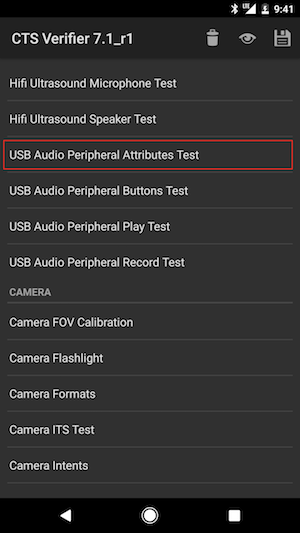
|
| Se muestra un resumen de las instrucciones. | 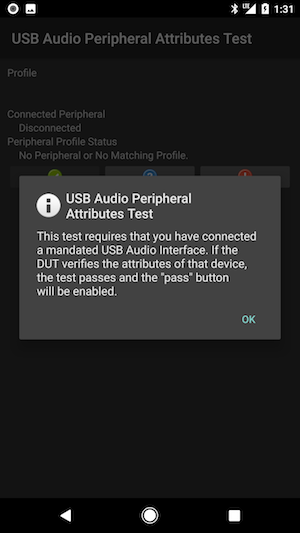
|
| Pantalla de conexión previa. | 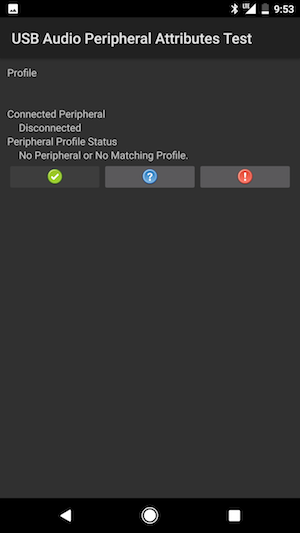
|
| Periférico de audio USB conectado al dispositivo Android con cable periférico y adaptador OTG | 
|
| Pantalla posterior a la conexión. | 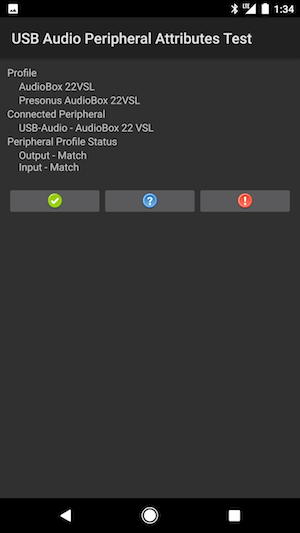
|
Reproducir pista de prueba
Resumen
Esta prueba verifica que la reproducción de audio funcione. Para ello, genera un tono de prueba de 1 KHz y lo presenta en estéreo (dos canales) al periférico de audio USB.
Procesar
Después de invocar la prueba desde el menú principal, conecta la interfaz de audio USB, incluidos los auriculares analógicos, al conector de salida de auriculares de la interfaz para la supervisión.
Presiona el botón PLAY. Si se escucha el tono de prueba en ambos canales de los auriculares, haz clic en el botón aprobado (marca de verificación) para indicar que la prueba fue exitosa. Si uno o ambos canales no reproducen el tono, haz clic en el botón prueba fallida (exclamación) para indicar que la prueba falló.
Notas
| Selecciona Prueba de reproducción de periféricos de audio USB. | 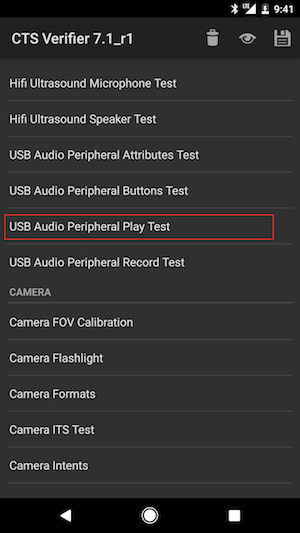
|
| Se muestra un resumen de las instrucciones. | 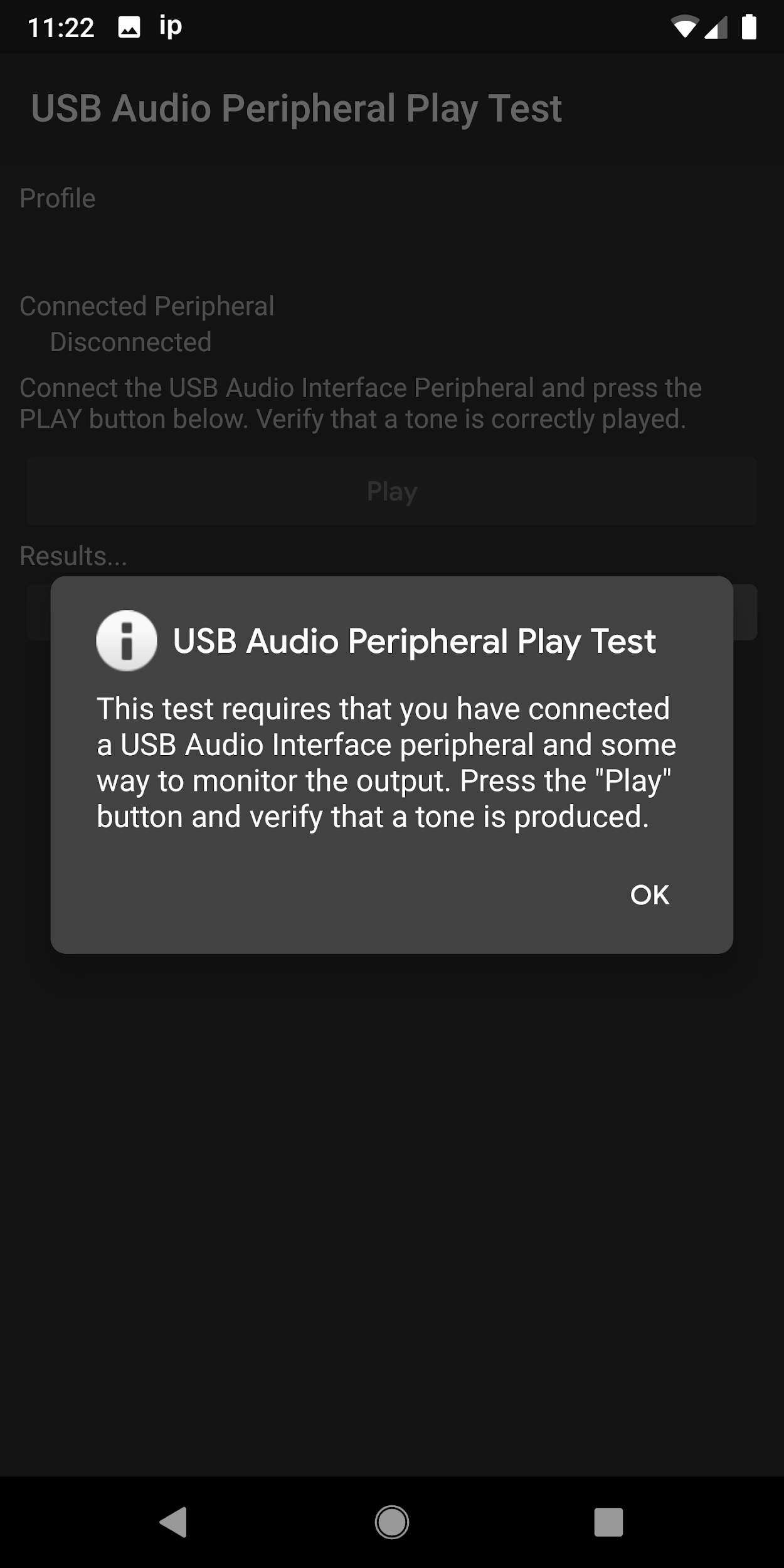
|
| Pantalla de conexión previa. | 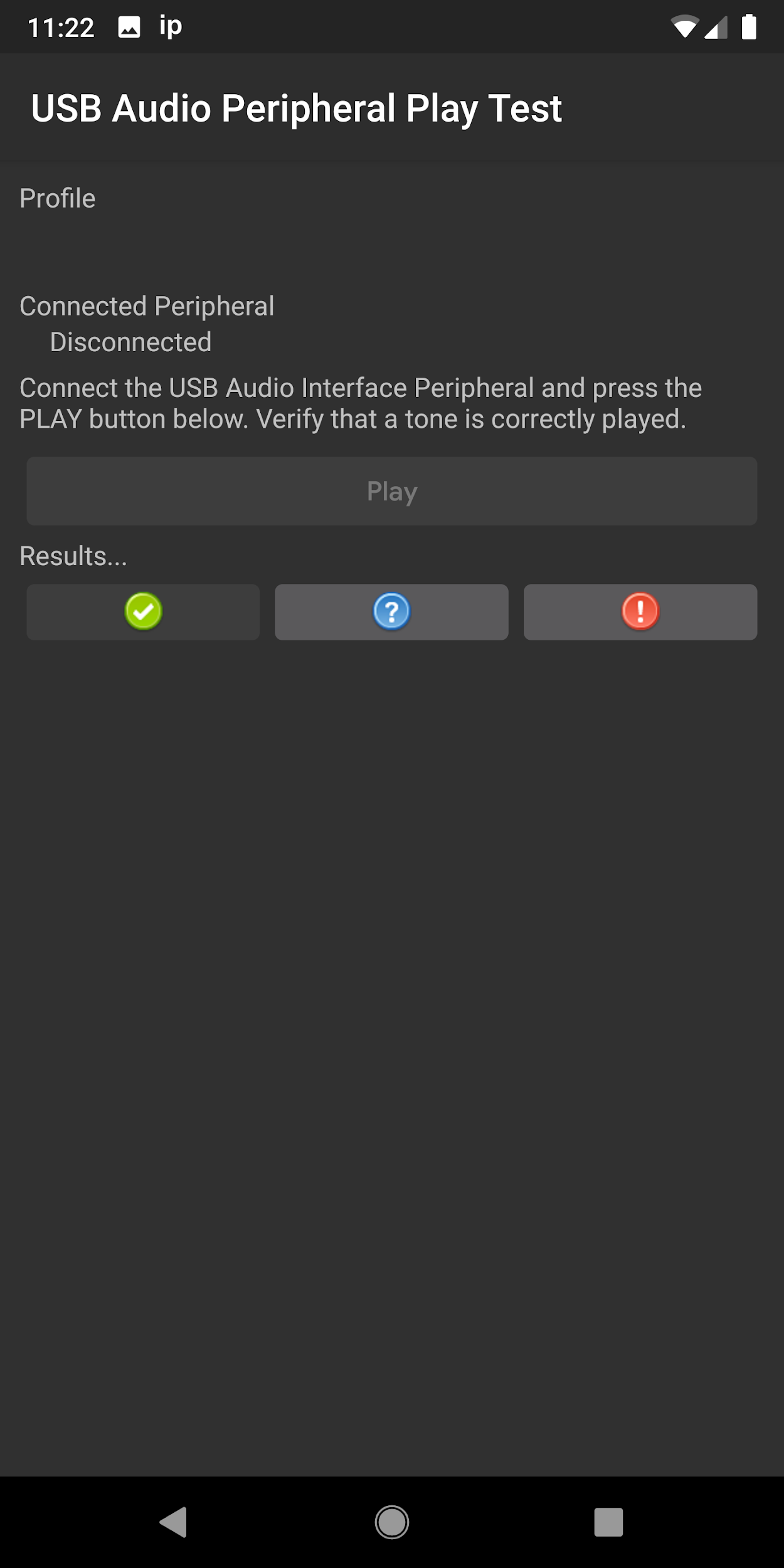
|
|
Conecta el periférico de audio USB al dispositivo Android.
Los auriculares se conectan al conector de salida de auriculares de la interfaz de audio USB para la supervisión. |

|
| Pantalla posterior a la conexión. | 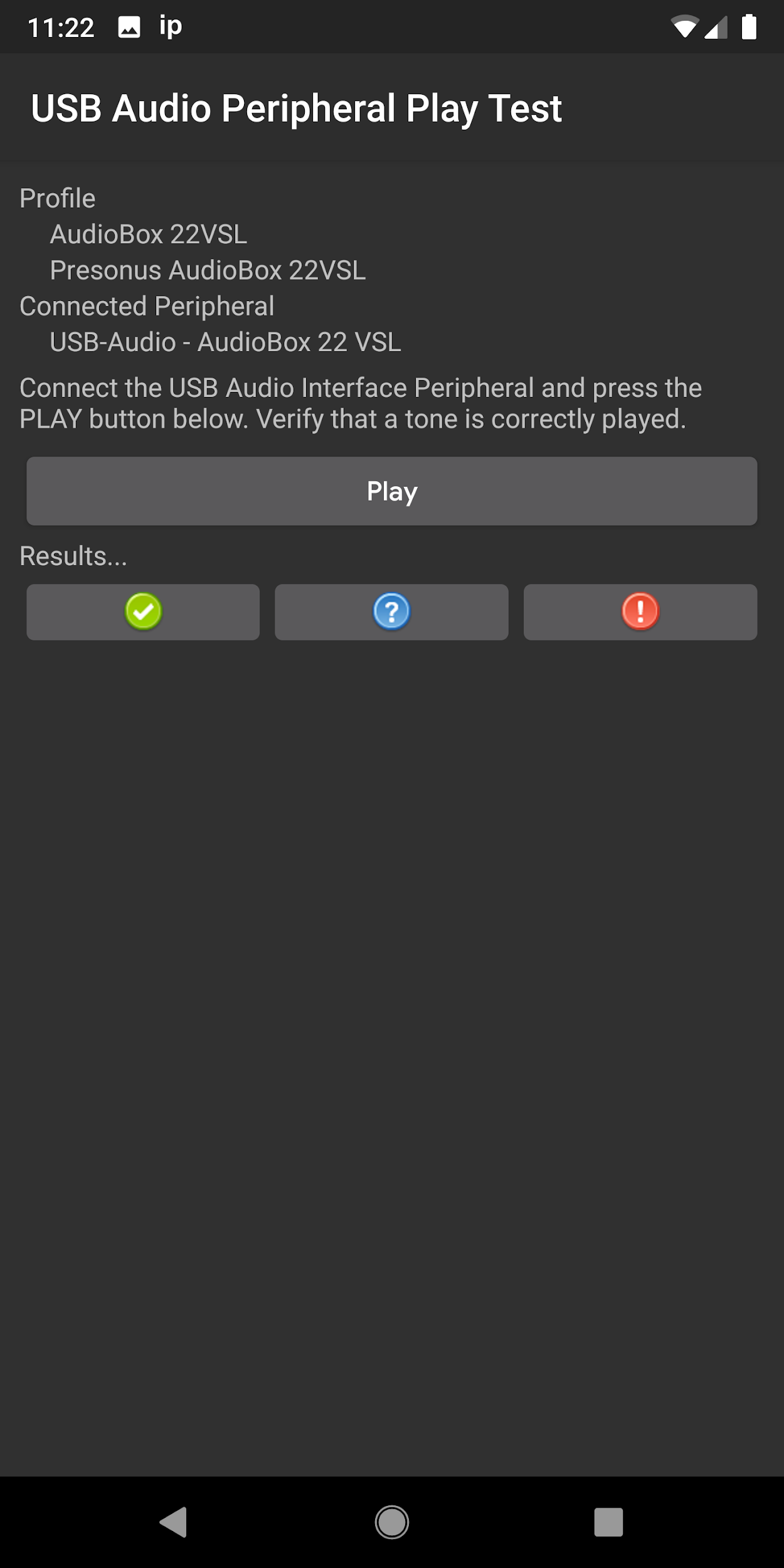
|
Prueba de grabación (bucle invertido)
Resumen
Esta prueba verifica que la grabación de audio funcione generando un tono en las salidas de la interfaz de audio USB, que luego se enruta a través de cables de conexión a las entradas del periférico de audio USB.
Procesar
Después de invocar la prueba desde el menú principal, conecta la interfaz de audio USB. Conecta las salidas analógicas a las entradas analógicas con cables de conexión. Presiona el botón RECORD LOOPBACK. Si ambos canales del tono de prueba grabado se muestran en la siguiente vista, haz clic en el botón prueba aprobada (marca de verificación) para indicar que la prueba se aprobó. Si no se muestran uno o ambos canales, haz clic en el botón prueba fallida (exclamación) para indicar que la prueba falló.
Notas
Asegúrate de que los conectores de entrada y salida del periférico estén conectados correctamente. Ajusta los niveles de entrada para mostrar correctamente la señal grabada.
| Selecciona Prueba de grabación de periféricos de audio USB. | 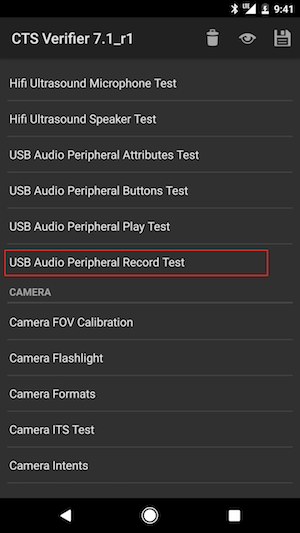
|
| Se muestra un resumen de las instrucciones. | 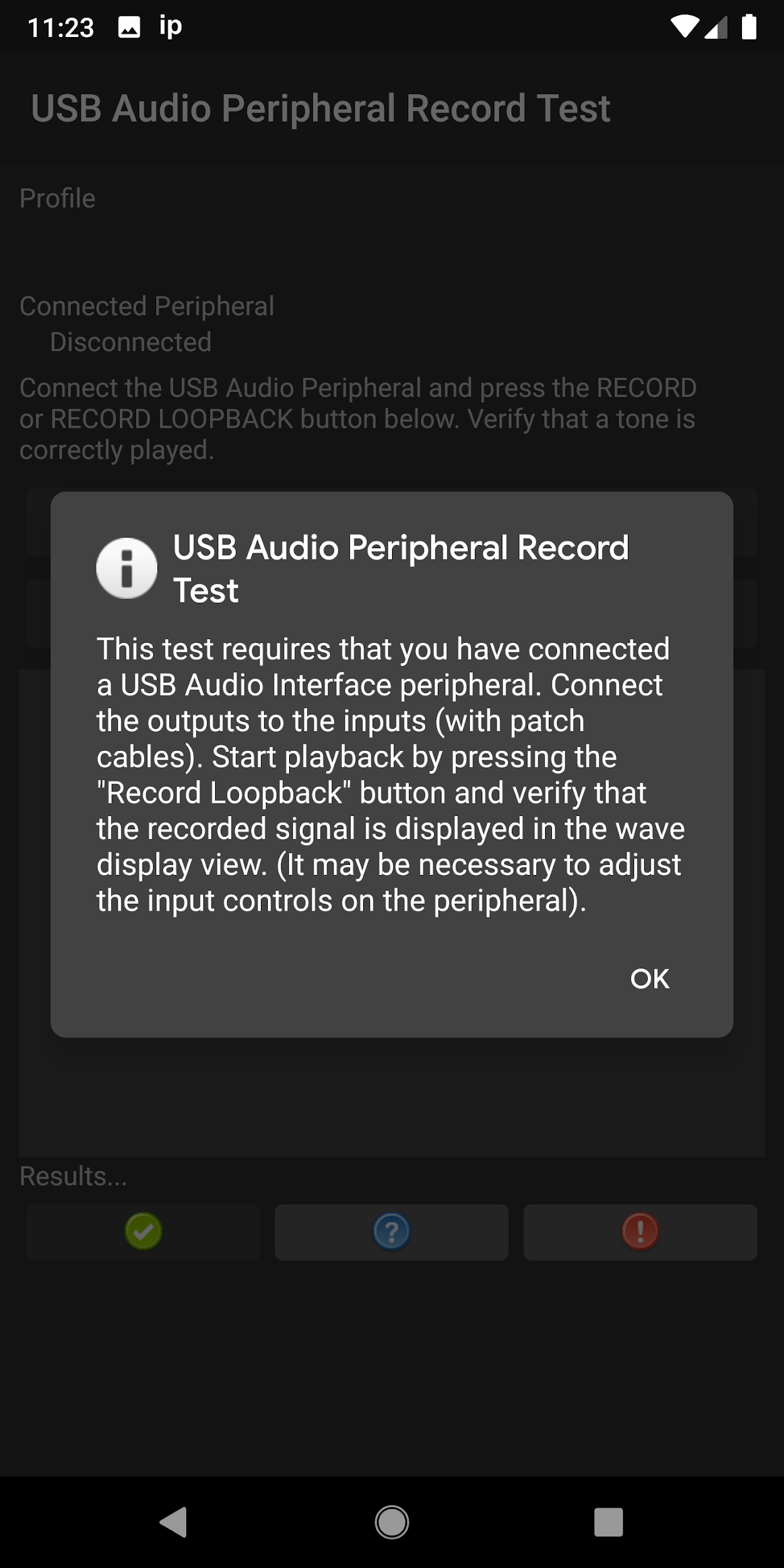
|
| Pantalla de conexión previa. | 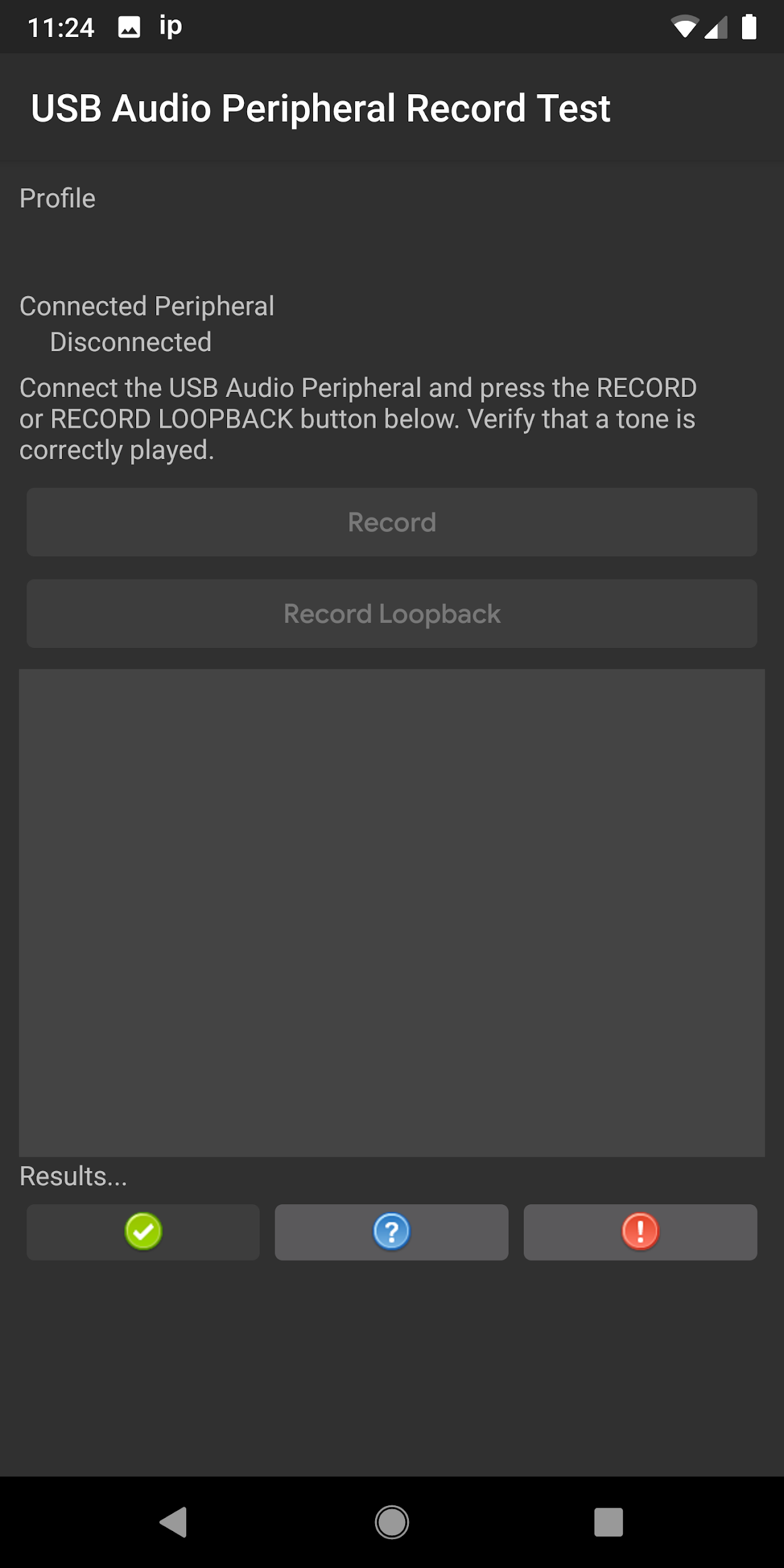
|
| Interfaz de audio USB con bucle invertido conectado al dispositivo Android | 
|
| Conexiones en la parte posterior de la interfaz de audio USB. | 
|
| Conexiones en la parte frontal de la interfaz de audio USB. | 
|
| Pantalla posterior a la conexión. | 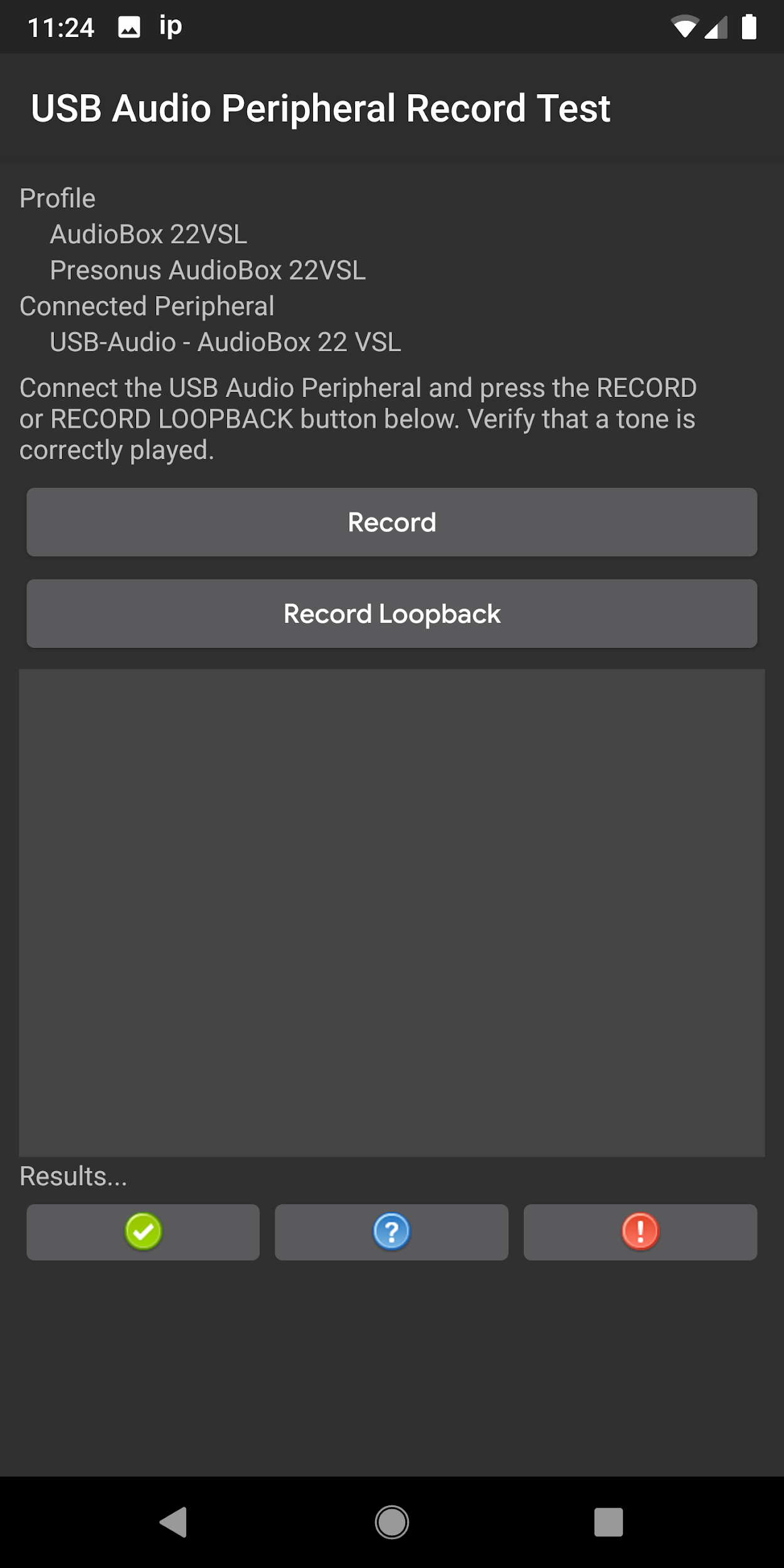
|
| Pantalla posterior a la conexión, con la prueba de registro en ejecución. | 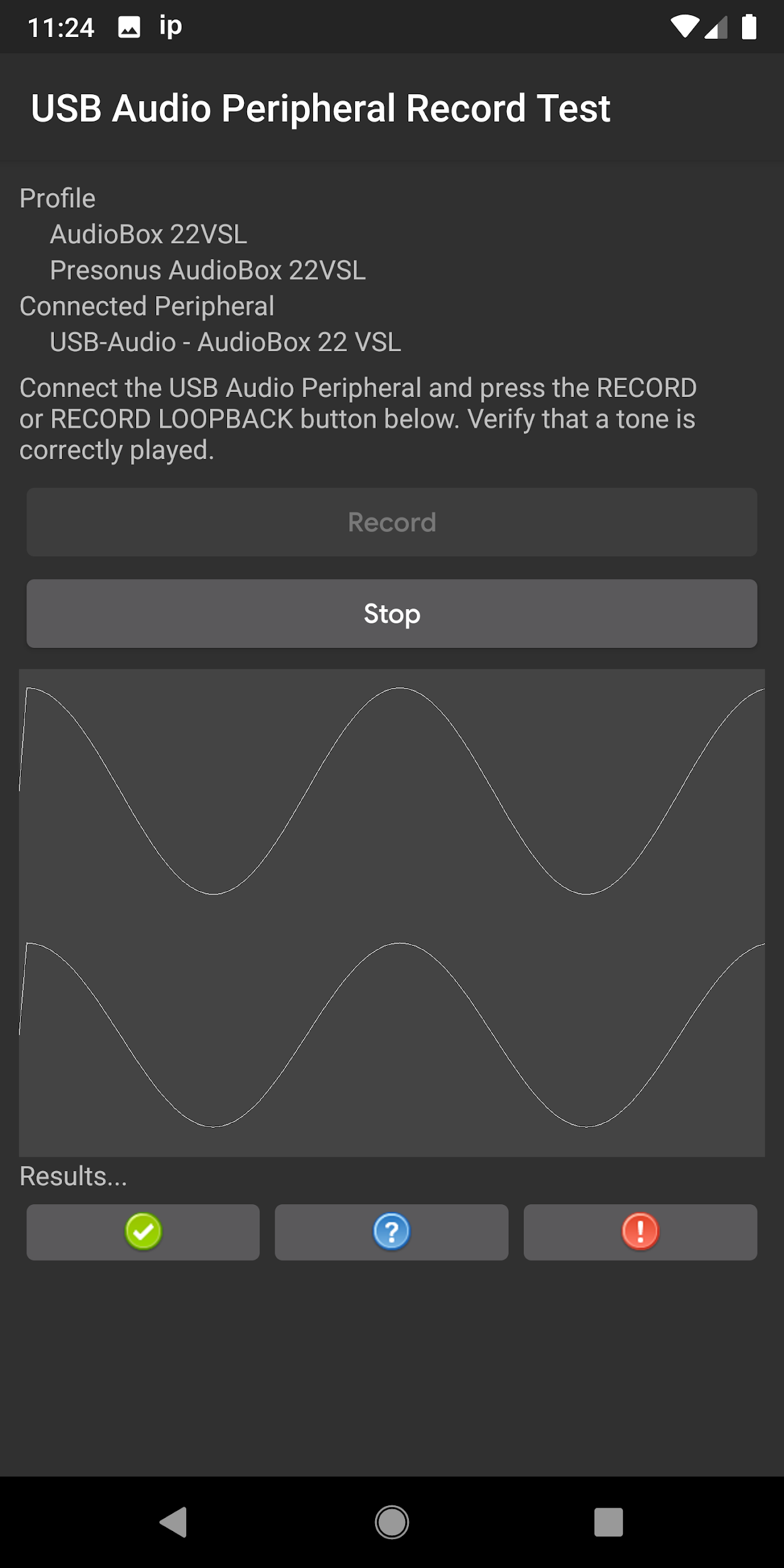
|
Prueba de los botones de los auriculares
Resumen
Esta prueba verifica que los botones de media/transport de los auriculares recomendados se reconozcan correctamente.
Procesar
Después de invocar la prueba desde el menú principal, conecta el periférico de auriculares USB. Presiona cada botón de reproducción/transporte (reproducción, pausa, subir volumen y bajar volumen) en los auriculares. A medida que se reconozca cada uno, se reconocerá en el panel de prueba. Cuando se reconocen todos los botones, se habilita el botón test pass (marca de verificación). Haz clic en el botón test pass para indicar que se realizó correctamente. Si no se reconoce el conjunto completo de botones, haz clic en el botón prueba fallida (exclamación) para indicar que la prueba falló.
Notas
|
El periférico de auriculares USB conectado al dispositivo Android
Observa el adaptador OTG. |

|
| Selecciona Prueba de botones de periféricos de audio USB. | 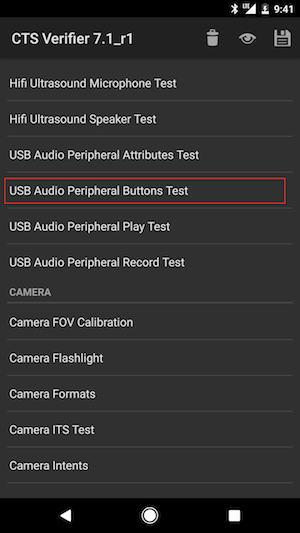
|
| Se muestra un resumen de las instrucciones. | 
|
|
El periférico está conectado, pero aún no se reconocen los botones.
Ten en cuenta que los esperados (botones que el perfil del dispositivo conoce) se indican con texto en blanco; los que no forman parte del periférico de prueba se muestran en texto gris. |
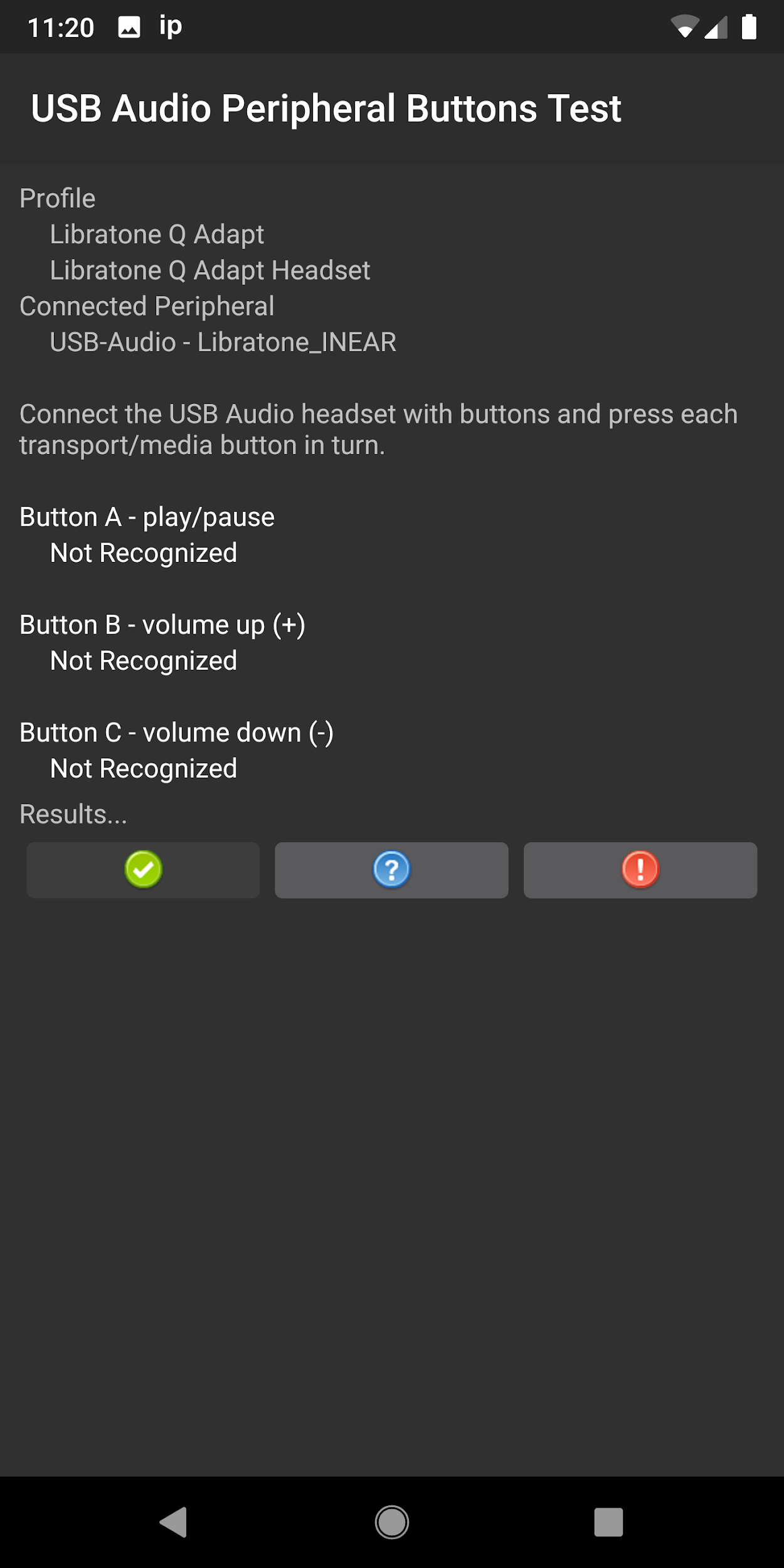
|
| El periférico está conectado y se reconocen los botones esperados. | 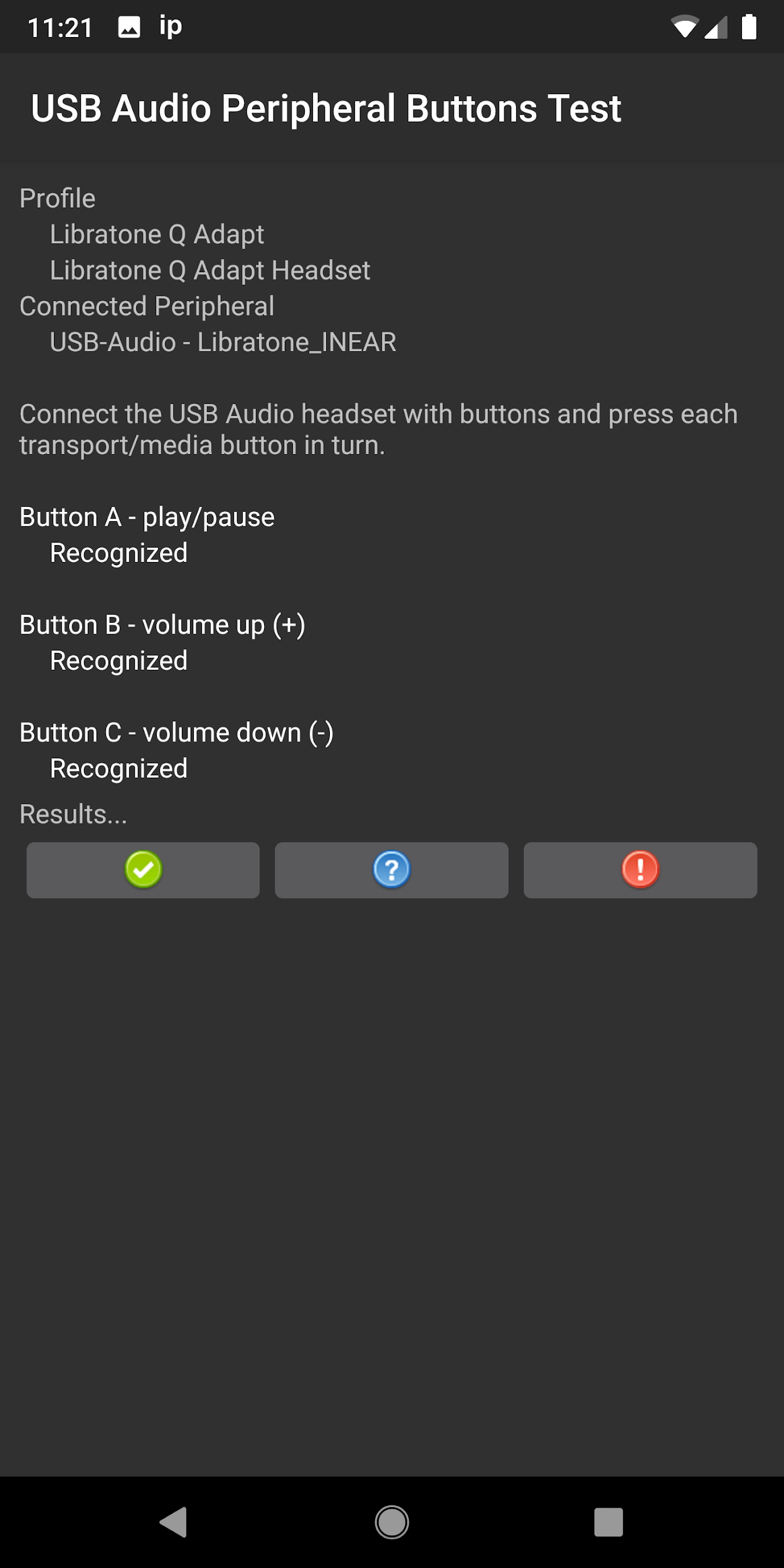
|
Recomendaciones de adaptadores de audio USB
En esta sección, se enumeran los adaptadores de USB-C a 3.5 mm recomendados, que se probaron en cuanto a su funcionalidad con OboeTester y las pruebas de CTS Verifier.
| Fabricante | ID del proveedor | ID del producto | Tienda |
| Google
Ten en cuenta que el adaptador USB de Google ya no se fabrica y no está disponible en Google Play Store. |
0x18D1 | 0x5034 | Walmart |

|
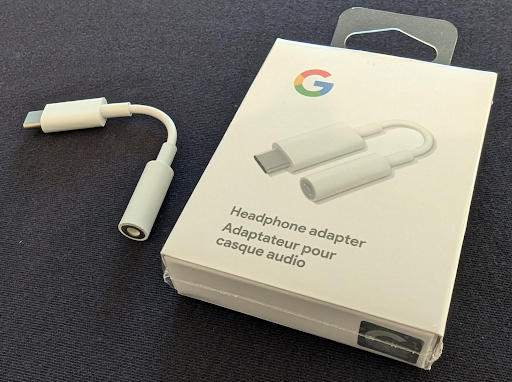
|
||
| Xumee | 0x0BDA | 0x4BE2 | Amazon |

|
|||
| Moshi | 0x282B | 0x0033 | Amazon, Moshi |

|
|||
| Anker
Cuando se mide la latencia con las pruebas de CTS Verifier, el adaptador de Anker tiene una latencia de 3.23 milisegundos más alta que el dispositivo de Google. |
0x0572 | 0x1B08 | Amazon |

|
|||
| TTGK Realtek ALC5686 | 0x0BDA | 0x4BD1 | Amazon |

|
|||

